როდესაც თქვენი სისტემა აწყდება სისტემის ფატალურ ხარვეზს, ის ინახავს შეცდომის მიზეზს სათანადო ჟურნალის ფაილში, აჩვენებს შეცდომის სრულ კოდს ლურჯ ეკრანზე და საბოლოოდ გადატვირთავს სისტემას. ეს საკითხი ცნობილია როგორც "სიკვდილის ლურჯი ეკრანი" ან BSOD. ერთ-ერთი ასეთი BSOD არის "DRIVER_PORTION_MUST_BE_NONPAGED“. როდესაც დისკი აღნიშნავს საკუთარ მონაცემებს, როგორც გვერდს, ეს შეცდომის შეტყობინება გამოჩნდება. მიჰყევით ჩვენს ყოვლისმომცველ შესწორებებს პრობლემის სწრაფად მოსაგვარებლად.
Სარჩევი
შესწორება 1 – წაშალეთ უახლესი Windows განახლება
ახლახან დაინსტალირებულმა Windows Update-მა შეიძლება გამოიწვიოს ეს პრობლემა თქვენს სისტემაში.
1. თავდაპირველად დააჭირეთ Windows გასაღები + R გასაღებები ერთად.
2. შემდეგ, შეეხეთ "appwiz.cpl” და დაარტყა შედი.

ეს გაიხსნება პროგრამები და ფუნქციები.
3. პროგრამები და ფუნქციების ფანჯარაში, შეეხეთ "დაინსტალირებული განახლებების ნახვა” მარცხენა განყოფილებაში.
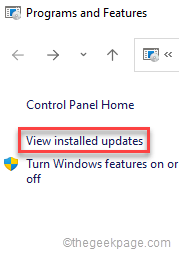
4. აქ მოძებნეთ უახლესი დაინსტალირებული განახლება. თქვენ შეგიძლიათ მიიღოთ იდეა "დაინსტალირებულიაპარამეტრი განახლებების სიაში.
5. უბრალოდ, დააწკაპუნეთ მაუსის მარჯვენა ღილაკით უახლეს განახლებაზე და შეეხეთ "დეინსტალაცია” თქვენი სისტემიდან დეინსტალაციისთვის.
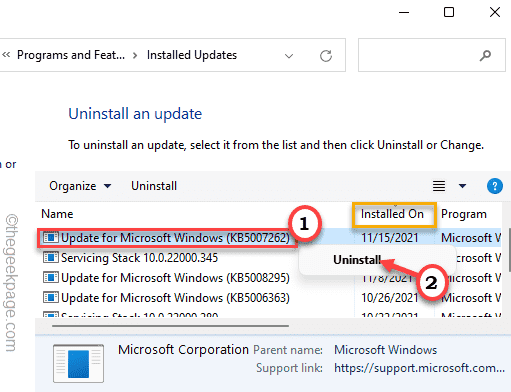
ახლა მიჰყევით ეკრანზე არსებულ ინსტრუქციებს, რათა წაშალოთ განახლება სისტემიდან.
განახლების დეინსტალაციის შემდეგ, ერთხელ გადატვირთეთ მანქანა. თქვენ აღარ ნახავთ BSOD საკითხს.
შესწორება 2 – წაშალეთ ახლახან დაინსტალირებული აპლიკაცია უსაფრთხო რეჟიმში
თუ თქვენ ახლახან დააინსტალირეთ აპი, რომელმაც შეიძლება გამოიწვიოს ეს პრობლემა, უნდა წაშალოთ ის უსაფრთხო რეჟიმში.
ჩატვირთეთ უსაფრთხო რეჟიმში
თქვენ უნდა ჩატვირთოთ ეს სისტემა უსაფრთხო რეჟიმში ქსელის შესაძლებლობებით.
1. თავდაპირველად გამორთეთ სისტემა.
2. შემდეგ ისევ ჩართეთ.
გ. ამის შემდეგ, თქვენი სისტემის ჩართვის შემდეგ, უბრალოდ დააჭირეთ და გააჩერეთ ისევ ჩართვის ღილაკი, რათა აიძულოთ თქვენი სისტემის გამორთვა.
დ. უბრალოდ გაიმეორეთ ეს დავალება 1-2-ჯერ მეტი და მესამედ, ნება მიეცით თქვენი კომპიუტერი ნორმალურად ჩაიტვირთოს.
თქვენი სისტემა ავტომატურად გადავა "ავტომატური შეკეთების" რეჟიმში.
1. როგორც კი მიაღწევთ ავტომატური შეკეთების ეკრანს, შეეხეთ "Დამატებითი პარამეტრები“.

2. შემდეგ, შეეხეთ "პრობლემების მოგვარება” ამ პრობლემის მოსაგვარებლად.

3. შემდეგ დააჭირეთ ღილაკს ”Დამატებითი პარამეტრები” შემდგომი გასაგრძელებლად.
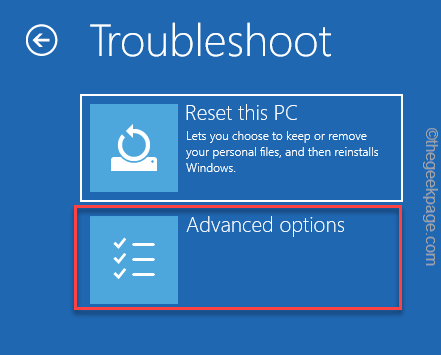
4. ამის შემდეგ, დააჭირეთ ღილაკს ”გაშვების პარამეტრები” თქვენს ეკრანზე გაშვების ყველა ხელმისაწვდომი ვარიანტის სანახავად.
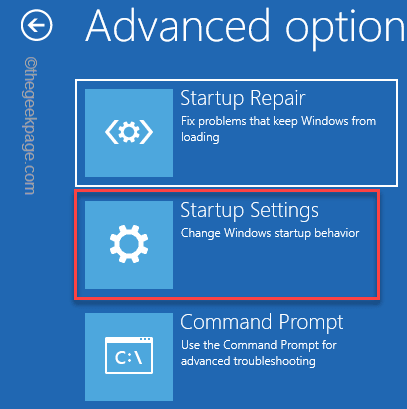
8. ახლა, შეეხეთ "Რესტარტი” სისტემის გადატვირთვა.

9. აქ ნახავთ სტარტაპის ტიპების 9-ვე შესაძლებლობას.
10. შემდეგ, დააჭირეთ F5 თქვენი კლავიატურიდან აირჩიეთ "ჩართეთ უსაფრთხო რეჟიმი ქსელში” ვარიანტი.
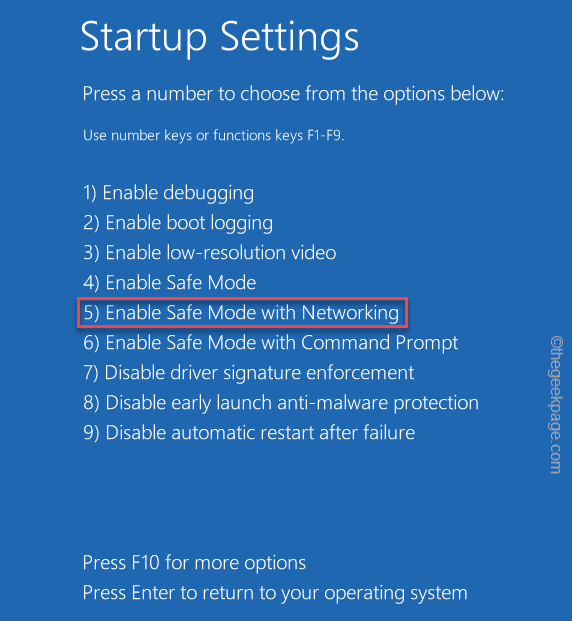
ეს თქვენს სისტემას ჩაიტვირთება უსაფრთხო რეჟიმში, მაგრამ ქსელის შესაძლებლობებით.
აპის დეინსტალაცია
ახლა თქვენ ჩატვირთეთ უსაფრთხო რეჟიმში, შეგიძლიათ უბრალოდ წაშალოთ აპლიკაცია თქვენი სისტემიდან.
1. თავდაპირველად დააჭირეთ Windows გასაღები + R გასაღებები ერთად.
2. Შემდეგ დაწერე "appwiz.cpl”და შეეხეთ”კარგი“.

3. როდესაც პროგრამა და ფუნქციები იხსნება, ნახავთ დაინსტალირებული აპლიკაციების ჩამონათვალს.
4. ახლა დააწკაპუნეთ მაუსის მარჯვენა ღილაკით სივრცეზე და შეეხეთ “დალაგება >”და აირჩიეთ”დაინსტალირებულია“.
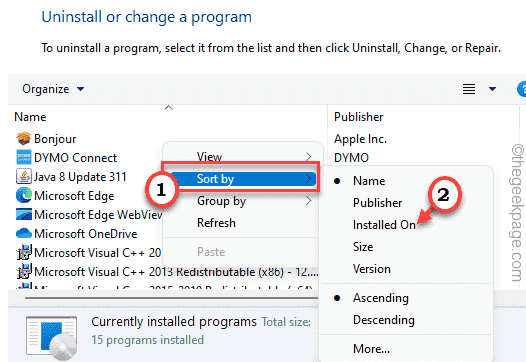
ეს დაალაგებს აპებს ბოლოდან უძველესზე.
5. შემდეგ, დააწკაპუნეთ მაუსის მარჯვენა ღილაკით პირველ აპლიკაციაზე და დააჭირეთ ღილაკს ”დეინსტალაცია“.
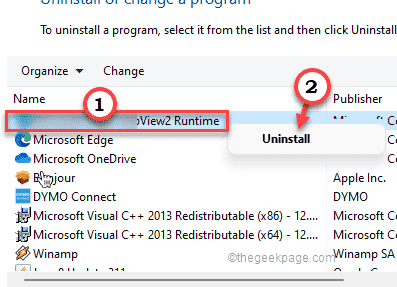
მიჰყევით ეკრანზე ინსტრუქციებს, რომ მთლიანად წაშალოთ აპლიკაცია სისტემიდან.
დაფიქსირება 3 – განაახლეთ დისკის დისკები
თქვენ უნდა განაახლოთ დისკის დისკები მოწყობილობის მენეჯერიდან.
1. თავდაპირველად დააჭირეთ Windows-ის ღილაკს და ჩაწერეთ „მოწყობილობის მენეჯერი“.
2. შემდეგ, შეეხეთ "Მოწყობილობის მენეჯერი” გასახსნელად.
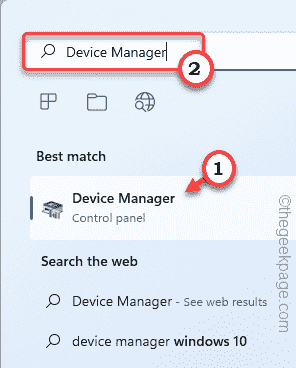
3. როდესაც მოწყობილობის მენეჯერი იხსნება, გააფართოვეთ "დისკის დისკები” განყოფილება.
4. აქ დააწკაპუნეთ დისკზე მარჯვენა ღილაკით და დააჭირეთ ღილაკს ”დრაივერის განახლება“.
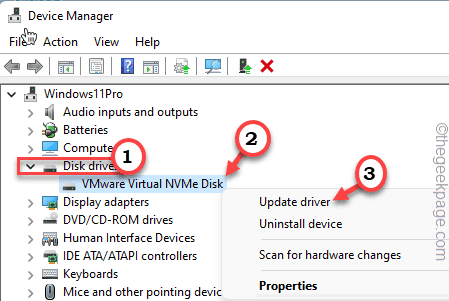
5. ახლა, შეეხეთ "ავტომატურად მოძებნეთ მძღოლები” რათა Windows-მა მოძებნოს უახლესი დრაივერი და დააინსტალიროს იგი.
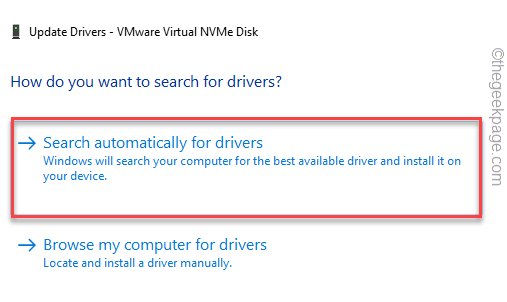
დასრულების შემდეგ, დახურეთ მოწყობილობის მენეჯერი.
გარდა ამისა, შეგიძლიათ ჩამოტვირთოთ და დააინსტალიროთ დისკის უახლესი ვერსია ხელით.
შესწორება 4 - შეასრულეთ მეხსიერების შემოწმება
მეხსიერების შემოწმებისას მეხსიერების ნებისმიერი ხარვეზი უნდა გამოვლინდეს.
1. თავდაპირველად დააჭირეთ Windows გასაღები + R გასაღებები ერთად.
2. შემდეგ ჩაწერეთ „mdsched.exe”და დააწკაპუნეთ ”კარგი“.
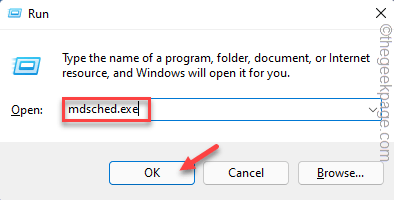
3. Windows მეხსიერების დიაგნოსტიკის ფანჯარაში შეეხეთ "გადატვირთეთ ახლა და შეამოწმეთ პრობლემები (რეკომენდებულია)“.
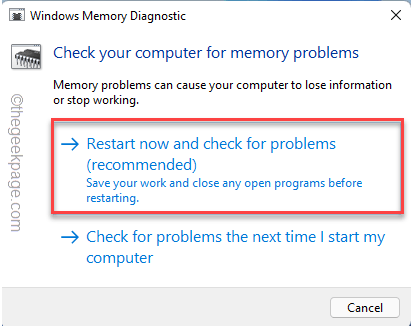
თქვენი სისტემა გადაიტვირთება და Windows შეამოწმებს თქვენს RAM-ს.
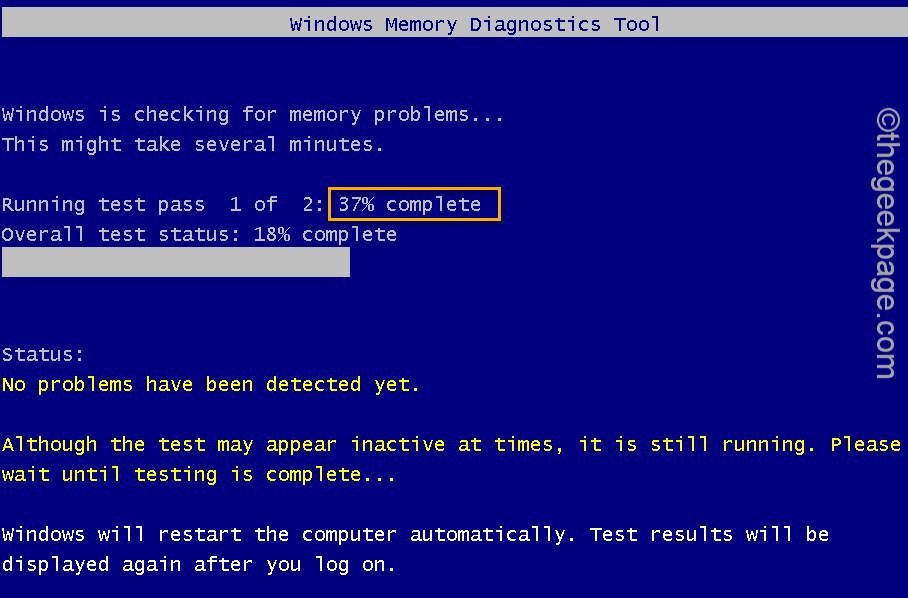
როგორც კი პროცენტი მიაღწევს 100%-ს, თქვენი სისტემა ნორმალურად ჩაიტვირთება. თქვენ არ დაინახავთ შეცდომის შეტყობინებას „DRIVER_PORTION_MUST_BE_NONPAGED“ თქვენს ეკრანზე.